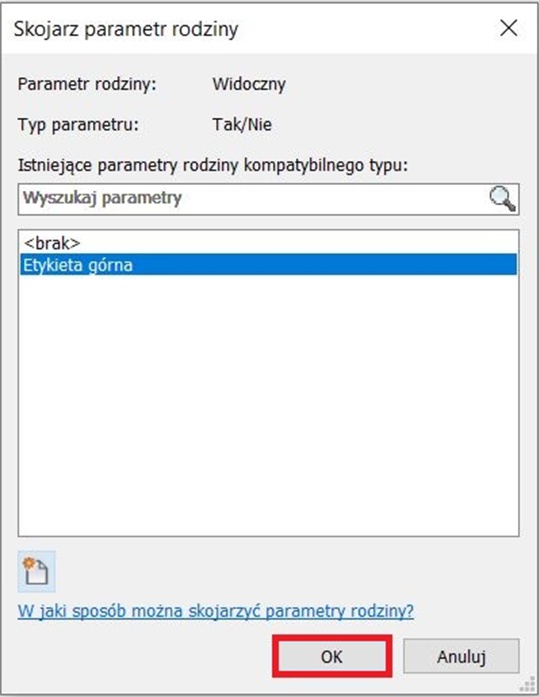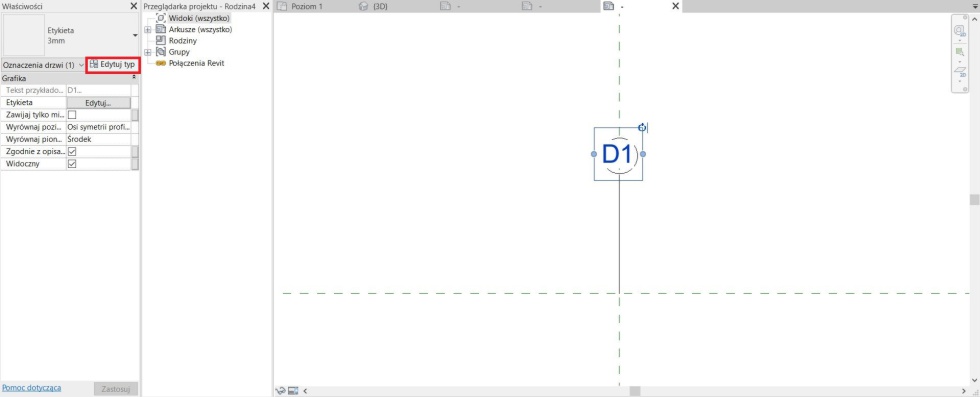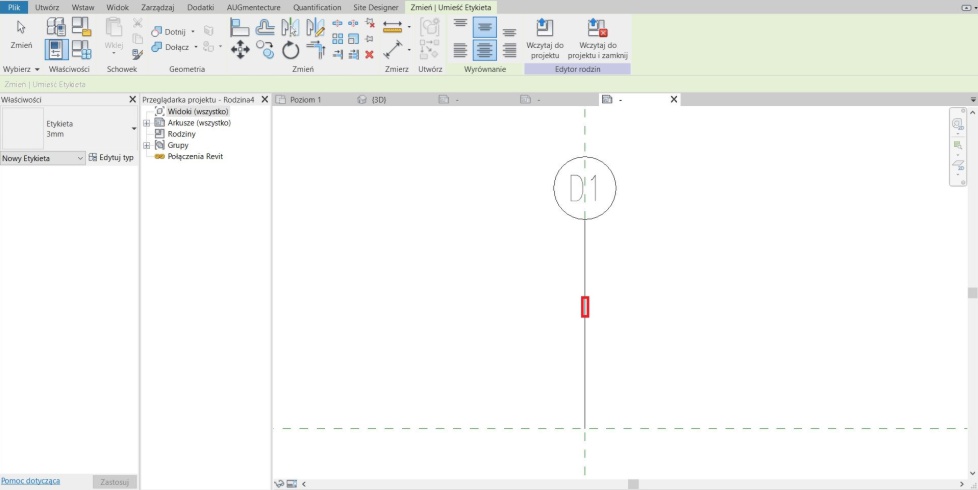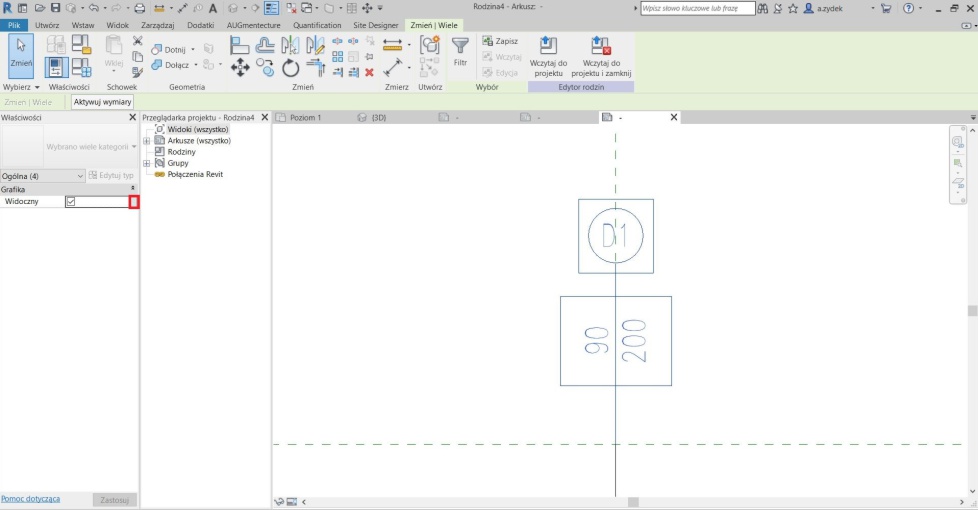Widzimy, że styl i rozmiar tekstu etykiety, jest ogromny. Należy go teraz odpowiednio formatować i zdefiniować przezroczystość wyświetlania. Wybieramy wstawioną etykietę i we ,,Właściwościach’’ wybieramy ,,Edytuj typ’’
Pojawiło się okno ,,Edycji typu’’ dla etykiety. Wybieramy ,,Powiel Typ’’
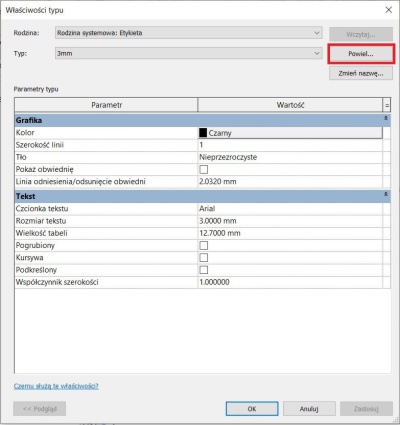
Nowy ,,Typ’’ nazywamy : Etykieta 2.5mm
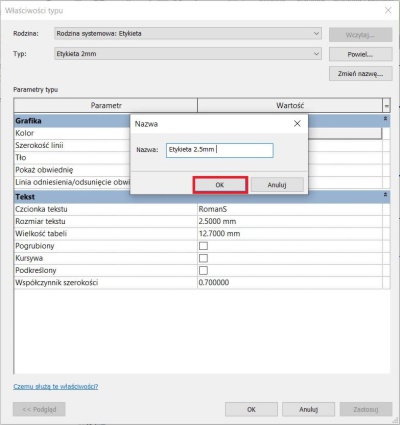
Zatwierdzamy przyciskiem ,,OK’’
Teraz zmienimy takie parametry jak: tło, czcionka tekstu, rozmiar tekstu i współczynnik szerokości zgodnie z rysunkiem poniżej.
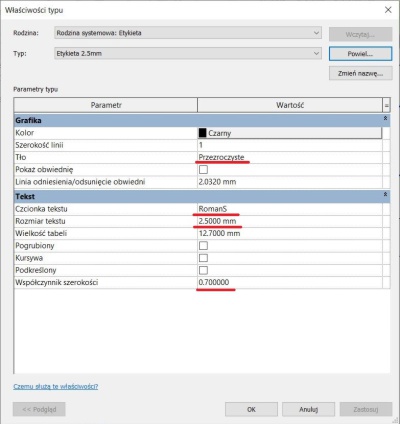
Po wprowadzeniu wszystkich zmian, zatwierdzamy przyciskiem ,,OK’’
Etykieta zmieniła się następująco.
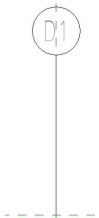
Stworzymy teraz etykiety, szerokości i wysokości drzwi. Umieścimy je równolegle do rysowanego odcinka, jedną pod drugą. Aby to zrobić, musimy jeszcze raz wybrać narzędzie ,,Etykieta” i kliknąć na środek odcinka.
Wczytujemy dwa parametry: ,,Szerokość’’ i ,,Wysokość’’. Jeżeli chcemy, aby etykiety znalazły się „jedna pod drugą’’, musimy zaznaczyć ,,Podziel’’ przy parametrze ,,Szerokość’’
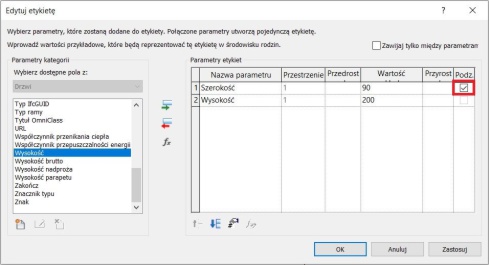
Etykieta wygląda następująco. Po wstawieniu, obracamy o kąt 90 stopni i zmieniamy typ na ,,Etykieta 2.5mm’’.
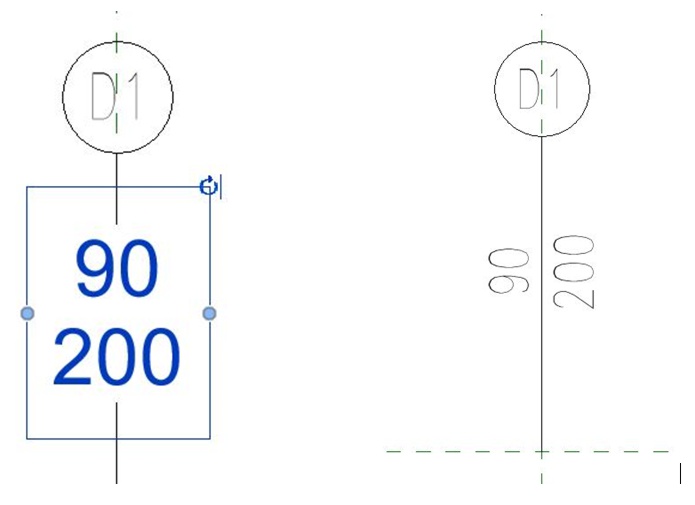
Zaznaczamy wszystkie elementy, utworzone w bieżącym widoku i odbijamy lustrzanie, względem płaszczyzny poziomej. Wybieramy narzędzie ,,Wskaż oś odbicia’’ i klikamy na wspomnianą płaszczyznę.
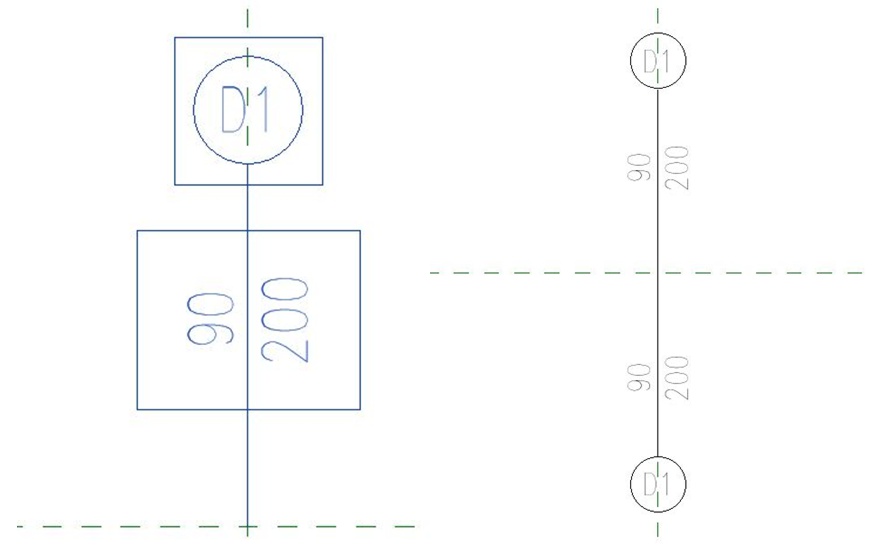
Wybieramy wszystkie elementy, powyżej osi poziomej i klikamy w mały szary kwadrat przy parametrze ,,Widoczny’’
Utworzymy nowy parametr widoczności. Klikamy mały dokument, w lewym dolnym rogu okna.
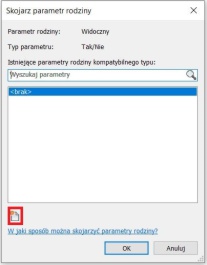
Nazywamy go ,,Etykieta górna’’ i zatwierdzamy przyciskiem ,,OK’’
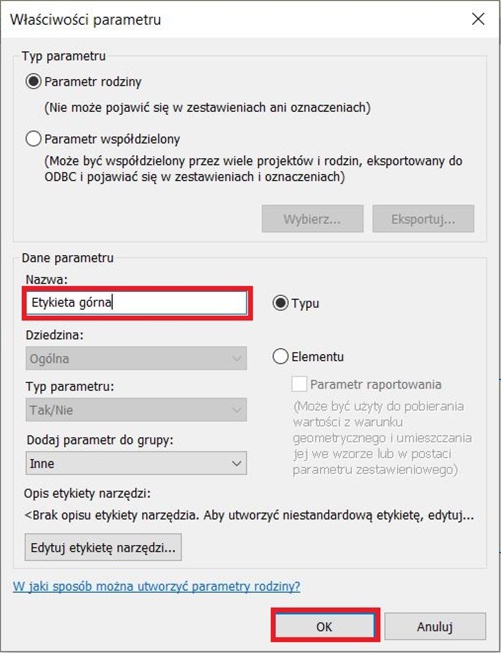
Wybieramy parametr ,,Etykieta górna’’ i zatwierdzamy przyciskiem ,,OK’’